아이폰 카메라 먹통 현상 서비스센터 방문 없이 해결하는 8가지 방법
아이폰 카메라가 작동하지 않거나 검은 화면만 표시될 때 활용할 수 있는 8가지 셀프 해결책을 알려드립니다. iOS 문제부터 저장 공간 부족까지 원인별 맞춤형 해결법으로 소중한 순간을 놓치지 마세요!
아이폰 카메라 먹통 현상 서비스센터 방문 없이 해결하는 8가지 방법
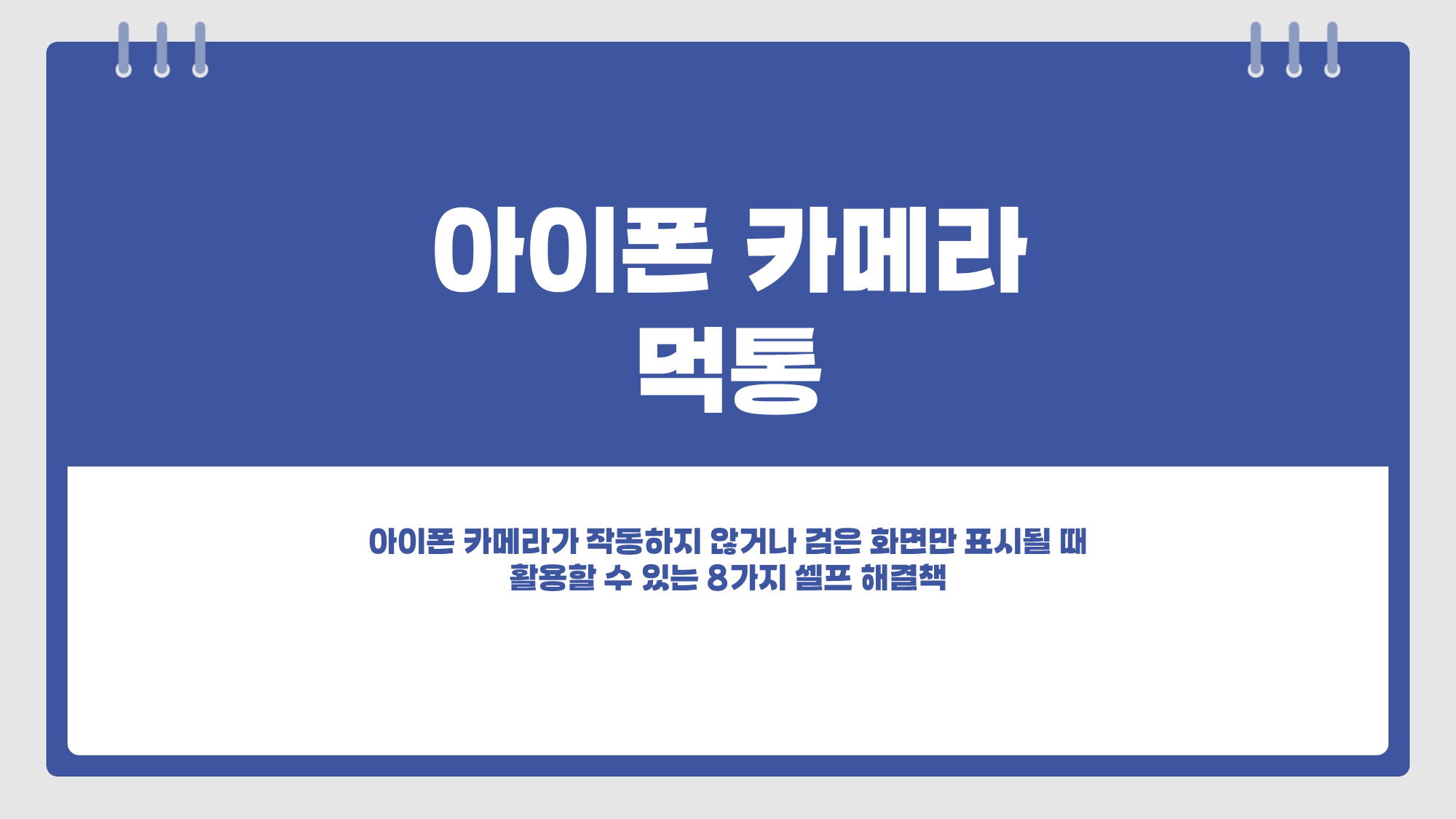
소중한 순간을 포착하려는 찰나, 아이폰 카메라가 갑자기 멈추거나 제대로 작동하지 않는다면 정말 난감합니다. 카메라 앱이 느려지거나, 검은 화면만 보이거나, 전면 카메라로 전환할 때 충돌하는 등 다양한 형태로 문제가 나타날 수 있어요. 특히 iOS 업데이트 이후나 영상 통화 중에 이런 문제를 겪는 아이폰 사용자들이 적지 않습니다.
하지만 너무 걱정하지 마세요. 대부분의 아이폰 카메라 문제는 서비스센터 방문 없이도 직접 해결할 수 있습니다. 지금부터 아이폰 카메라가 멈추는 다양한 원인들을 살펴보고, 특별한 기술 지식 없이도 쉽게 따라 할 수 있는 8가지 해결 방법을 상세히 알려드리겠습니다.
1. 내 아이폰 카메라, 왜 갑자기 말썽일까? (주요 원인 분석)
아이폰 카메라가 갑자기 작동하지 않을 때는 여러 가지 원인이 있을 수 있습니다.

소프트웨어 관련 문제
- iOS 버그나 호환성 문제: 최신 iOS 업데이트 후 발생하는 버그가 카메라 기능에 영향을 미칠 수 있습니다.
- 앱 충돌 또는 오작동: 여러 앱을 동시에 실행하거나 카메라를 사용하는 다른 앱과의 충돌로 문제가 생길 수 있어요.
- 백그라운드 프로세스 과부하: 너무 많은 앱이 백그라운드에서 실행되면 카메라 앱에 필요한 시스템 자원이 부족해질 수 있습니다.
하드웨어 관련 문제
- 저장 공간 부족: 아이폰의 저장 공간이 거의 차면 카메라 앱이 제대로 작동하지 않을 수 있어요.
- 과열 문제: 아이폰이 너무 뜨거워지면 카메라를 포함한 여러 기능이 일시적으로 제한될 수 있습니다.
- 물리적 손상: 카메라 렌즈나 센서가 손상된 경우 카메라 기능에 문제가 생길 수 있습니다.
2. 아이폰 카메라 오류, 이렇게 해결해 보세요! (8가지 방법)
1) 카메라 앱 강제 종료 후 재시작하기

가장 먼저 시도해볼 수 있는 간단한 방법입니다. 홈 화면으로 돌아가 최근 사용한 앱 목록을 열고(화면 아래에서 위로 스와이프하거나 홈 버튼 두 번 클릭) 카메라 앱을 위로 밀어 강제 종료한 후 다시 실행해보세요.
효과: 일시적인 오류나 충돌 상태를 초기화하여 간단한 문제를 빠르게 해결할 수 있습니다.
2) 아이폰 재시작하기
카메라 앱만 종료해도 해결되지 않는다면, 아이폰 자체를 재시작해봅시다.

기본 재시작 방법:
- 전원 버튼과 볼륨 버튼을 동시에 길게 눌러 전원 끄기 슬라이더가 나타나면 밀어서 종료
- 몇 초 후 다시 전원 버튼을 길게 눌러 재시작
강제 재시작 방법 (문제가 심각할 때):
- 아이폰 8 이상: 볼륨 올리기 버튼을 빠르게 누르고 뗀 후, 볼륨 내리기 버튼도 빠르게 누르고 뗀 다음, 전원 버튼을 애플 로고가 나타날 때까지 길게 누릅니다.
- 아이폰 7: 전원 버튼과 볼륨 내리기 버튼을 애플 로고가 나타날 때까지 동시에 길게 누릅니다.
- 아이폰 6s 이하: 홈 버튼과 전원 버튼을 애플 로고가 나타날 때까지 동시에 길게 누릅니다.
3) 저장 공간 확보하기
아이폰의 저장 공간이 부족하면 카메라 기능에 영향을 줄 수 있습니다. 저장 공간을 확인하고 필요하다면 공간을 확보해보세요.

확인 방법: '설정 > 일반 > 아이폰 저장 공간'
공간 확보 팁:
- 불필요한 앱 삭제
- 오래된 사진과 동영상을 아이클라우드로 옮기거나 백업 후 삭제
- 메시지 앱의 오래된 대화 및 첨부파일 정리
- 캐시 데이터 지우기 (설정 > Safari > 방문 기록 및 웹사이트 데이터 지우기)
효과: 저장 공간 부족으로 인한 카메라 앱 오작동을 해결하고 전반적인 아이폰 성능을 개선할 수 있습니다.
4) iOS 업데이트 확인하기
최신 iOS 버전에는 버그 수정과 성능 개선이 포함되어 있으므로 업데이트를 확인해보세요.
확인 방법: '설정 > 일반 > 소프트웨어 업데이트'
만약 업데이트가 있다면, 아이폰을 충전기에 연결하고 Wi-Fi 네트워크에 접속한 상태에서 업데이트를 진행하세요.
5) 카메라 설정 초기화하기

카메라 설정이 잘못되어 문제가 발생할 수도 있습니다. 카메라 설정을 초기화해 봅시다.
방법: '설정 > 카메라'로 이동하여 모든 설정(라이브 포토, 그리드 등)을 기본값으로 변경하거나, '설정 > 일반 > 재설정 > 모든 설정 재설정'을 선택합니다. (주의: '모든 설정 재설정'은 Wi-Fi 비밀번호 등 여러 설정이 초기화됩니다)
6) 다른 앱의 카메라 접근 권한 확인하기
다른 앱들이 카메라에 접근하고 있어 충돌이 발생할 수 있습니다.
확인 방법: '설정 > 개인 정보 보호 > 카메라'에서 어떤 앱이 카메라 접근 권한을 가지고 있는지 확인하고, 불필요한 앱의 권한을 해제하세요.
효과: 여러 앱이 동시에 카메라에 접근하려고 할 때 발생하는 충돌 문제를 해소할 수 있습니다.
7) 네트워크 설정 초기화하기
네트워크 설정 문제가 카메라 앱에 영향을 미치는 경우도 있습니다.
방법: '설정 > 일반 > 재설정 > 네트워크 설정 재설정'을 선택합니다. (주의: Wi-Fi 비밀번호, 블루투스 연결 등이 모두 삭제됩니다)
8) 아이폰 초기화 (최후의 수단)
위 방법들로도 해결되지 않는다면, 아이폰을 초기화하는 것이 필요할 수 있습니다. 하지만 이 방법은 반드시 백업을 먼저 진행한 후 시도하세요.
방법:
- 아이폰 데이터 백업 (아이클라우드 또는 컴퓨터)
- '설정 > 일반 > 재설정 > 모든 콘텐츠 및 설정 지우기' 선택
- 초기화 후 백업에서 복원
3. 애플 지원팀에 문의해야 할 때
위의 모든 방법을 시도해도 카메라 문제가 해결되지 않는다면, 하드웨어적인 문제일 가능성이 높습니다. 이런 경우에는 애플 지원팀에 문의하거나 가까운 애플 공인 서비스 센터를 방문하는 것이 좋습니다.
문의가 필요한 상황:
- 카메라 앱이 계속 충돌하거나 실행되지 않을 때
- 카메라 화면이 항상 검은색이거나 흐릿할 때
- 렌즈 초점이 맞지 않거나 이미지 품질이 갑자기 저하되었을 때
- 플래시나 카메라 관련 기능이 전혀 작동하지 않을 때
4. 자주 묻는 질문 (FAQ)
Q1: 아이폰 카메라가 작동하지 않을 때 가장 먼저 해볼 수 있는 조치는 무엇인가요?
A: 가장 먼저 카메라 앱을 강제 종료한 후 다시 실행해보고, 그래도 해결되지 않으면 아이폰을 재시작해보세요. 이 두 가지 간단한 조치로 대부분의 일시적인 카메라 문제가 해결됩니다.
Q2: 아이폰 카메라가 검은 화면만 표시하는 이유는 무엇인가요?
A: 검은 화면이 표시되는 주요 원인으로는 앱 충돌, 저장 공간 부족, iOS 버그, 또는 카메라 하드웨어 문제 등이 있습니다. 앱 재시작, 아이폰 재부팅, 저장 공간 확보 등의 방법으로 해결해보세요.
Q3: 카메라 앱이 계속 중지되거나 충돌하는 경우 어떻게 해야 하나요?
A: 다른 앱의 카메라 접근 권한을 확인하고, iOS를 최신 버전으로 업데이트하세요. 백그라운드에서 실행 중인 불필요한 앱들을 종료하고, 저장 공간을 확보하는 것도 도움이 됩니다. 문제가 지속된다면 네트워크 설정 초기화나 모든 설정 초기화를 시도해볼 수 있습니다.
아이폰 카메라 문제는 대부분 소프트웨어적인 이슈로, 위에서 설명한 방법들을 차례대로 시도하면 대부분 자가 해결이 가능합니다. 하지만 모든 방법을 시도해도 문제가 지속된다면, 하드웨어적인 문제일 수 있으니 애플 공식 서비스센터를 방문하는 것이 바람직합니다. 소중한 순간을 놓치지 않도록 카메라 문제는 빠르게 해결하셔서 항상 완벽한 사진과 영상을 남기시길 바랍니다!
[ 함께 볼만한 글 ]
아이폰 카메라 초점 안 맞을 때? 흐릿한 사진 해결 방법 11가지!
아이폰 카메라 초점 안 맞을 때? 흐릿한 사진 해결 방법 11가지!
아이폰 카메라 초점이 안 맞고 사진이 흐릿하게 나오나요? 렌즈 청소, 케이스/액세서리 확인, 초점 설정, AE/AF 잠금, 앱 재시작, iOS 업데이트, 초기화 등 시도해 볼 수 있는 11가지 해결 방법을 자
talkerstalk.tistory.com
아이폰에서도 가능한 클립보드 기능, 네이버 스마트보드로 해결하기
아이폰에서도 가능한 클립보드 기능, 네이버 스마트보드로 해결하기
아이폰에서도 클립보드 기능을 활용할 수 있는 방법을 알아봅니다. 네이버 스마트보드 앱을 통해 자주 사용하는 문장을 저장하고 필요할 때 불러와 입력 효율을 높이는 실용적인 방법을 소개합
talkerstalk.tistory.com
아이폰 유심 PIN 3회 오류 잠김 푸는 방법. PUK 코드는 어디에??
아이폰 유심 PIN 3회 오류 잠김 푸는 방법. PUK 코드는 어디에??
스마트폰 보안의 첫 단계인 SIM PIN의 개념부터 아이폰에서 설정하는 방법, PIN 입력 실패 시 대처법, PUK 코드 찾기와 입력 방법까지 모든 과정을 상세히 알려드립니다.아이폰 유심 PIN 3회 오류 잠
talkerstalk.tistory.com